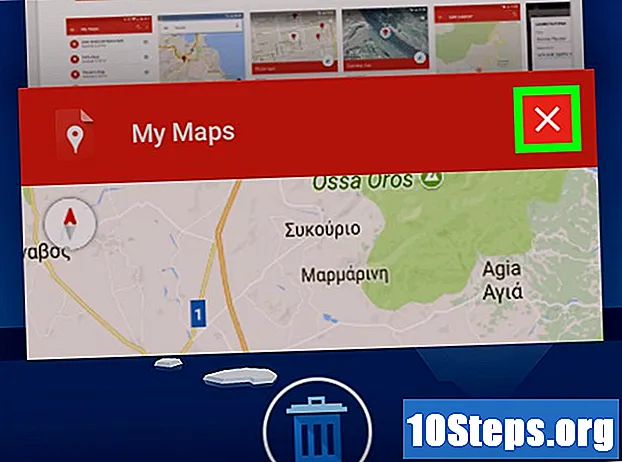مؤلف:
Helen Garcia
تاريخ الخلق:
16 أبريل 2021
تاريخ التحديث:
14 قد 2024

المحتوى
ستعلمك هذه المقالة كيفية تثبيت أحدث إصدار من Java Runtime Environment (JRE) على جهاز كمبيوتر يعمل بنظام التشغيل Linux.
خطوات
الطريقة الأولى من 4: تثبيت Java على نظام Linux بخلاف RPM
الوصول إلى صفحة تنزيل Java لنظام Linux. هناك ، سترى عدة خيارات.

انقر في لينكس. هذا الرابط في منتصف الشاشة. سيؤدي القيام بذلك إلى بدء تنزيل ملف تثبيت Java.- يمكنك أيضًا النقر فوق الإصدار Linux X64 إذا كنت تريد تثبيت الإصدار 64 بت من Java.
قم بتدوين اسم الملف. أحدث إصدار من Java هو 8 ، ولكنك تحتاج أيضًا إلى رقم إصدار التحديث ، والذي يتم كتابته عادةً في اسم الملف بعد قسم "8u".
- على سبيل المثال ، يمكن أن يكون اسم الملف "jre-8u151" ، أي الإصدار 8 والتحديث هو 151.
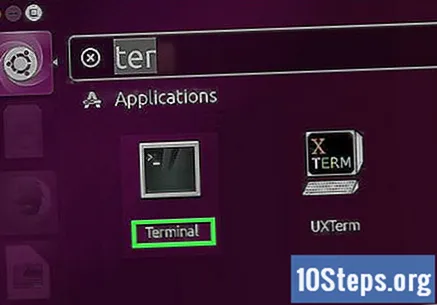
افتح سطر الأوامر. تختلف هذه الخطوة بناءً على إصدار Linux ، ولكن يمكن العثور على سطر الأوامر عادةً بفتح تطبيق "Terminal" أو بالنقر فوق الشريط الموجود أعلى الشاشة أو أسفلها.
قم بتغيير مجلد التثبيت. اكتبه قرص مضغوط على وحدة التحكم ، اضغط على شريط المسافة مرة واحدة ، أدخل المسار (على سبيل المثال / usr / java / واضغط على المفتاح ↵ أدخل.

أدخل أمر تثبيت Java. اكتبه القطران zxvf، اضغط على شريط المسافة مرة واحدة وأدخل اسم الملف الكامل. يعتمد اسم الملف على إصدار Java الذي قمت بتنزيله.- في أكتوبر 2017 ، من المحتمل أن تكتب tar zxvf jre-8u151-linux-i586.tar.
اضغط على المفتاح ↵ أدخل. سيؤدي القيام بذلك إلى تثبيت Java في المجلد "jre1.8.0_" حيث "" هو رقم تحديث الإصدار (مثل 151).
الطريقة 2 من 4: تثبيت Java على Linux RPM
الوصول إلى صفحة تنزيل Java لنظام Linux. هناك ، سترى عدة خيارات.
انقر في Linux RPM في منتصف الصفحة. سيؤدي القيام بذلك إلى بدء تنزيل ملف تثبيت Java RPM.
- يمكنك أيضًا النقر فوق الإصدار Linux RPM X64 إذا كنت تريد تثبيت الإصدار 64 بت من Java.
قم بتدوين اسم الملف. أحدث إصدار من Java هو 8 ، ولكنك تحتاج أيضًا إلى رقم إصدار التحديث ، والذي يتم كتابته عادةً في اسم الملف بعد قسم "8u".
- على سبيل المثال ، يمكن أن يكون اسم الملف "jre-8u151" ، أي الإصدار 8 والتحديث هو 151.
افتح سطر الأوامر. تختلف هذه الخطوة وفقًا لإصدار Linux ، ولكن يمكن العثور على سطر الأوامر عادةً بفتح تطبيق "Terminal" أو بالنقر فوق الشريط الموجود أعلى الشاشة أو أسفلها.
قم بتشغيل أمر الجذر. اكتبه sudo su واضغط على المفتاح ↵ أدخل. بعد ذلك ، سيتم طلب كلمة مرور المستخدم الخاصة بك.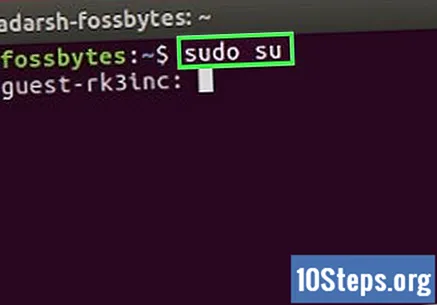
أدخل كلمة مرور حسابك واضغط على ↵ أدخل. طالما أن لديك حق الوصول إلى حسابك ، فسيتم تثبيت Java بعد ذلك.
- خلاف ذلك ، سوف تحتاج إلى إدخال كلمة المرور للحساب الذي لديه حق الوصول الإداري.
قم بتغيير مجلد التثبيت. اكتبه قرص مضغوط على وحدة التحكم ، اضغط على شريط المسافة مرة واحدة ، أدخل المسار (على سبيل المثال / usr / java / واضغط على المفتاح ↵ أدخل.
أدخل أمر تثبيت Java. اكتبه دورة في الدقيقة -ivh، اضغط على شريط المسافة مرة واحدة ، اكتب اسم الملف الكامل واضغط على المفتاح ↵ أدخل. سيؤدي القيام بذلك إلى تثبيت Java على الكمبيوتر.
- يعتمد اسم الملف على الإصدار الذي تم تنزيله. في أكتوبر 2017 ، من المحتمل أن تكتب دورة في الدقيقة -ivh jre-8u151-linux-i586.rpm.
- قم بتحديث التنزيل. اكتبه دورة في الدقيقة -Uvh jre-8u73-linux-i586.rpm واضغط على المفتاح ↵ أدخل. سيؤدي القيام بذلك إلى البحث عن التحديثات في حزمة Java وتطبيقها إن أمكن.
الطريقة الثالثة من 4: تثبيت Java على Ubuntu (OpenJDK)
افتح سطر الأوامر. اضغط على المفاتيح كنترول+بديل+تي أو انقر على أيقونة الصندوق الأسود مع رمز "> _" أبيض على الجانب الأيسر من الشاشة.
قم بتشغيل أمر "التحديث". اكتبه sudo apt-get update && sudo apt-get Upgrade -y واضغط على المفتاح ↵ أدخل. سيؤدي القيام بذلك إلى تحديث قائمة الحزم وتثبيت جميع التحديثات المتاحة.
أدخل كلمة المرور الخاصة بك عندما يُطلب منك ذلك. إذا طُلب منك ، أدخل كلمة المرور الخاصة بك واضغط على المفتاح ↵ أدخل.
تأكد من عدم تثبيت Java بالفعل. للقيام بذلك ، اكتب جافا الإصدار واضغط على المفتاح ↵ أدخل. إذا رأيت الرسالة "يمكن العثور على البرنامج" java "في الحزم التالية" (يمكن العثور على البرنامج "java" في الحزم التالية) ، فهذا يعني أنه غير مثبت على الكمبيوتر.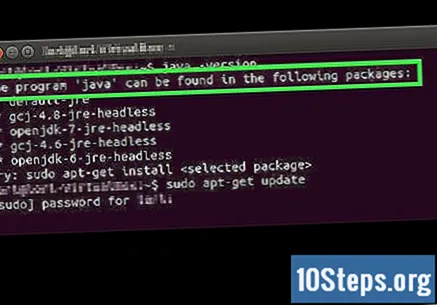
- إذا تم تثبيته بالفعل ، فسترى سطرًا يوضح الإصدار الحالي.
أدخل أمر التثبيت. اكتبه sudo apt-get install default-jre في سطر الأوامر واضغط على المفتاح ↵ أدخل. سيؤدي القيام بذلك إلى تثبيت Java في دليل Ubuntu الافتراضي.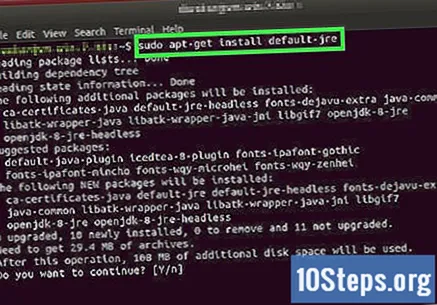
- إذا لم ينجح هذا الأمر ، فحاول تشغيل الأمر sudo apt-get install openjdk-8-jdk.
الطريقة الرابعة من 4: تثبيت Java على Ubuntu 16.04 عبر PPAs
بادئ ذي بدء ، هذه حزمة تابعة لجهة خارجية ، ولهذا السبب لا يمكن تدقيقها. لذلك ، استخدمه بحذر. للمتابعة ، افتح "Terminal" بالضغط على المفاتيح كنترول+بديل+تي.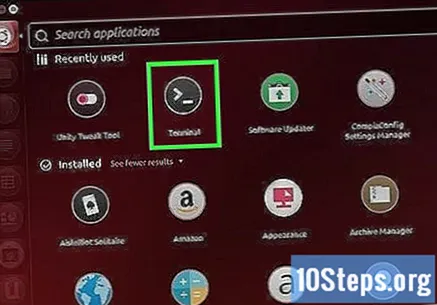
تأكد من تحديث نظام التشغيل. اكتبه sudo apt-get update && sudo apt-get Upgrade -y. إذا طُلب منك إدخال كلمة المرور الخاصة بك واضغط على المفتاح ↵ أدخل؛ لن تظهر أي نقطة أو علامة النجمة عند كتابتها.
- على الرغم من كونها اختيارية من الناحية الفنية ، إلا أنه يوصى دائمًا بهذه الخطوة قبل تثبيت أي شيء ، حيث يساعد تحديث النظام في تجنب العديد من المشكلات.
أضف مستودع PPA إلى النظام. اكتبه sudo add-apt-repository ppa: webupd8team / java واضغط على المفتاح ↵ أدخل.
قم بتحديث قائمة الحزم مرة أخرى. اكتبه sudo apt-get update وانتظر حتى يتم تحديثه.
قم بتثبيت الحزمة. اكتبه sudo apt-get install أوراكل-java9-installer -y.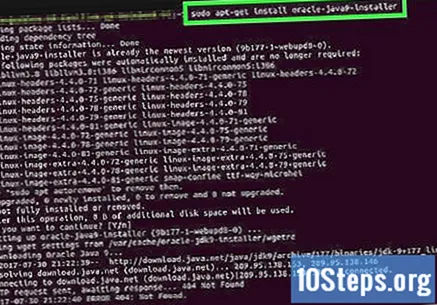
- إذا طُلب منك إدخال كلمة المرور الخاصة بك واضغط على المفتاح ↵ أدخل؛ لن تظهر أي نقطة أو علامة النجمة عند كتابتها.
قم بتعيين Java من Oracle كإعداد افتراضي. في العديد من توزيعات Ubuntu ، يتم تعريف OpenJDK على أنه Java القياسي. لتعيين Oracle's Java كافتراضي ، اكتب sudo apt install oracle-java9-set-default.
نصائح
- بينما توجد دائمًا طريقة لتنزيل Java باستخدام برنامج واجهة المستخدم الرسومية (مثل واجهة المستخدم الرسومية) ، فإن عملية التثبيت عبر سطر الأوامر تكون أسرع بكثير.
تحذيرات
- لم يعد Oracle Java مدعومًا على Ubuntu. في هذه الحالة ، استخدم OpenJDK (تطبيق مجاني لـ Oracle Java).
- لا توزع Oracle الحزم. تعتبر أي حزمة Oracle Java.deb طرفًا ثالثًا وقد تلحق الضرر بنظام التشغيل.